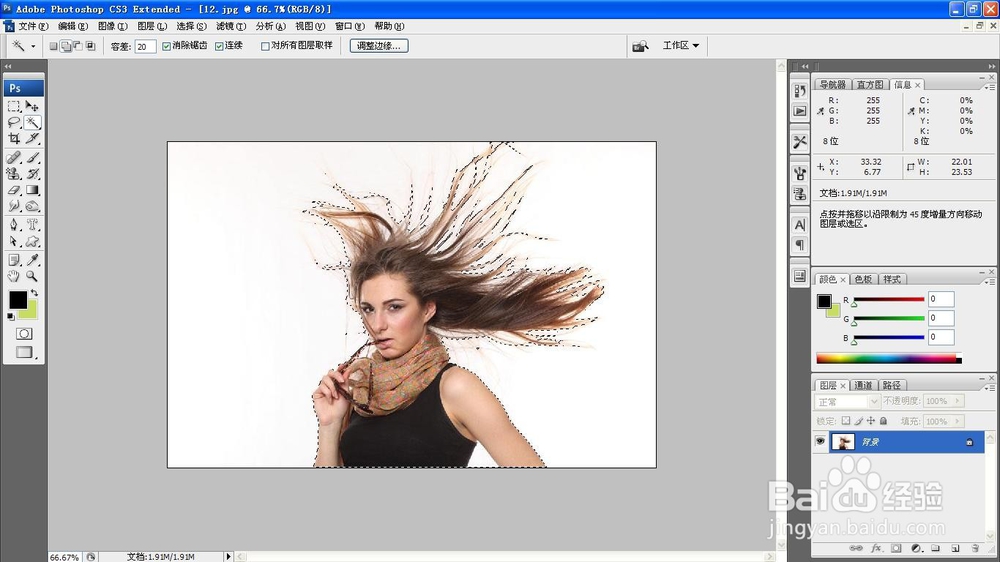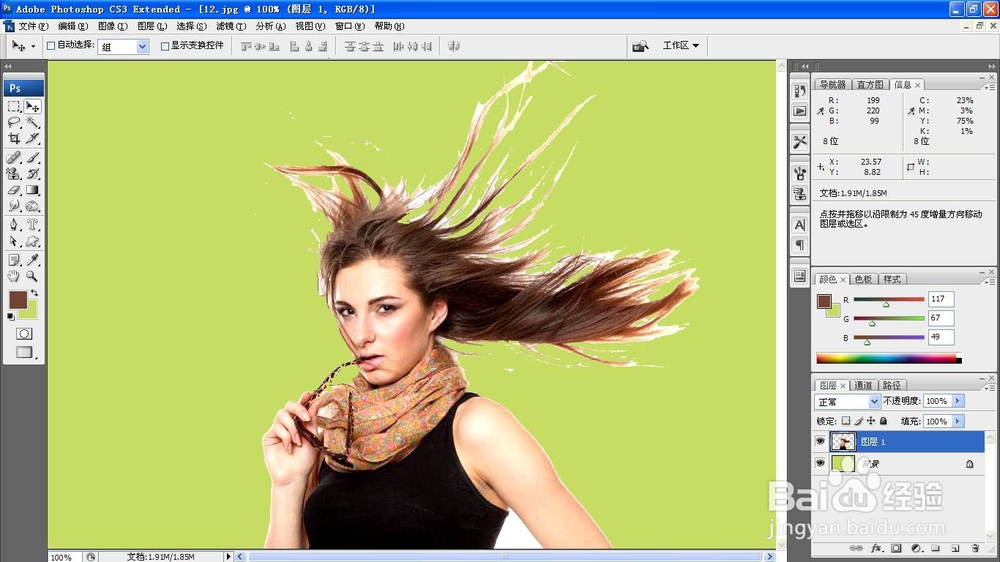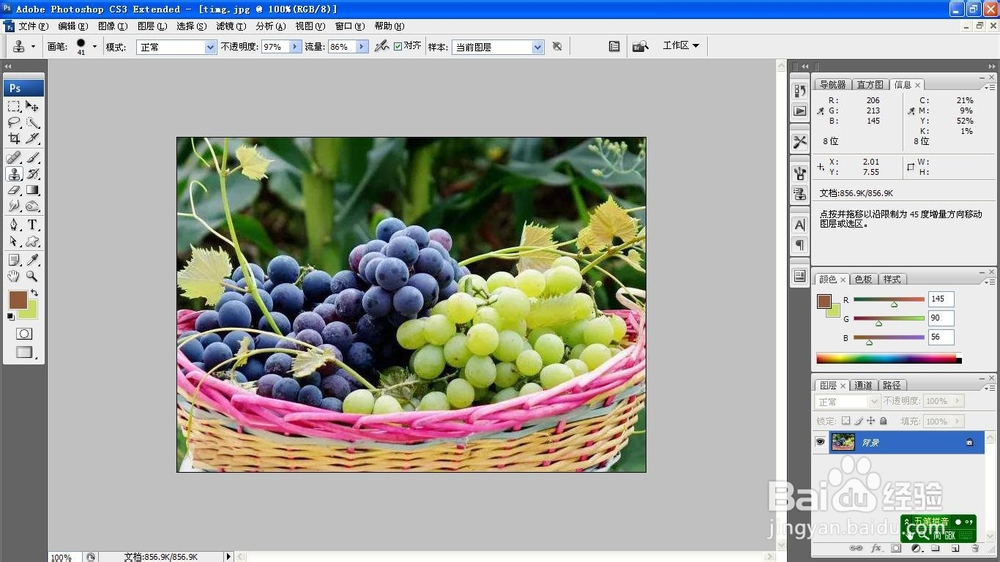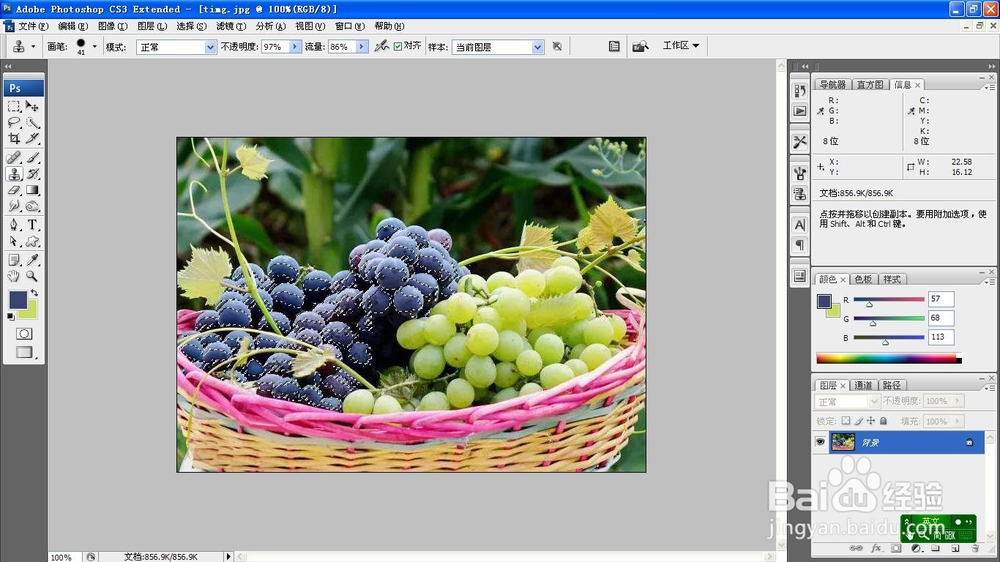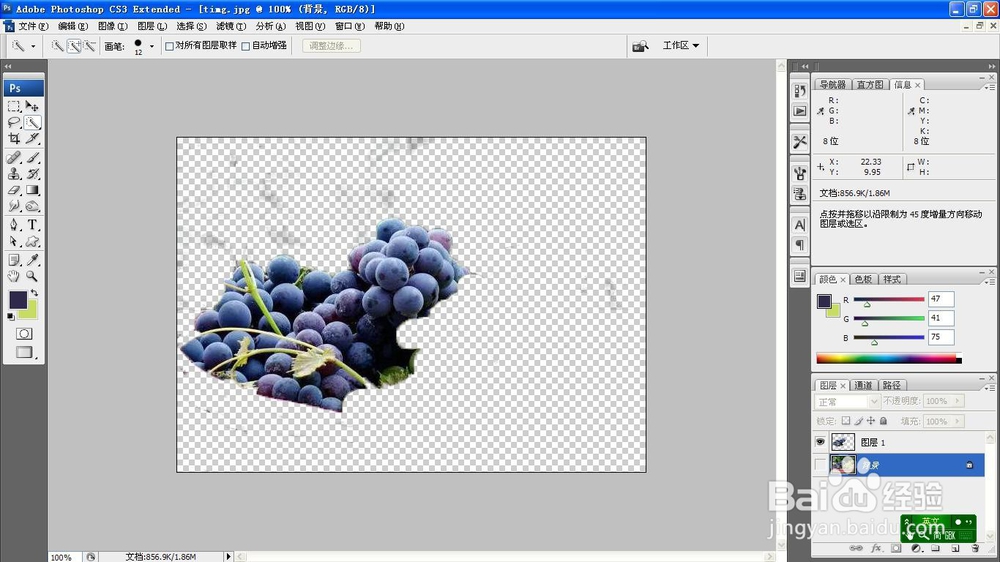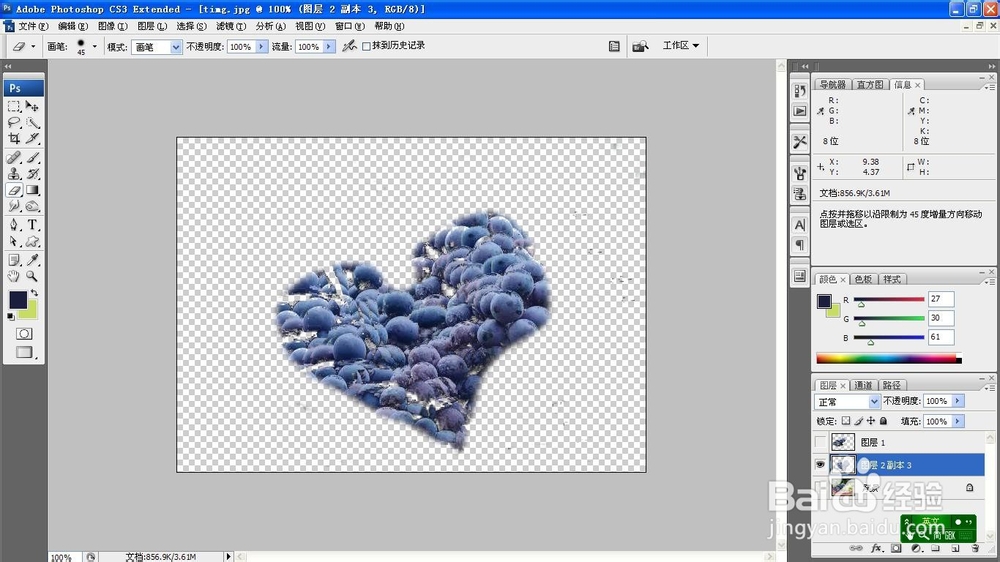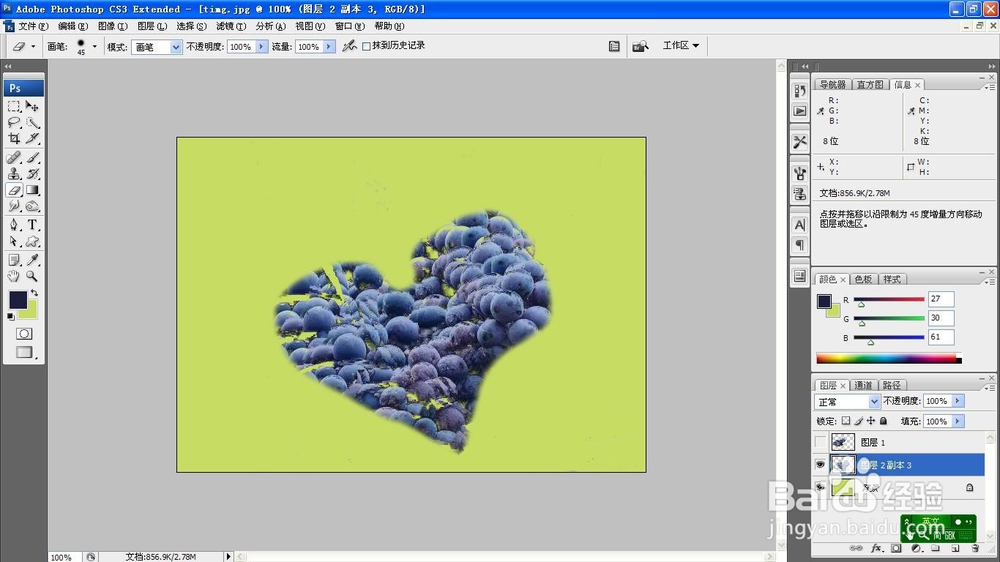如何用PS魔棒工具抠取图片
1、打开PS,按crl+O打开一张图片。选择魔棒工具,点选图片中的空白区域,将图片中的背景选中。
2、反向选择,按crl+J提取图层,按下crl+L键打开色阶对话框,调整色阶右边的滑块,让图片中人物头发的颜色变得更深。
3、选中背景图层,设置前景色为深绿色,为图片中人物的背景填充绿色,如图
4、想要把人淦甓特猩物头发中空白区域涂抹掉,可以先选择橡皮擦工具,调整大小擦除部分区域,然后选择仿制图章工具,仿制头发让其变得更真实。
5、再次打开一张普通葡萄图片。葡萄一般长得比较零散,抠取图片也可选用魔棒工具直接选中图形进行抠取。
6、还可选择色彩范围,然后点选普通中的颜色,选择添加选区进行抠取。
7、当选择色彩范围抠取图形,一般包括树木的发劐聂赞陶根部,包括头发发丝部分,都可以全部抠取,在其图形抠取的最深色系的颜色部分点选,添加选区抠图。
8、当抠取好的图层可按下crl+J提取图层,如图,可以选择橡皮擦工具擦除图形中周围的部分,让其变成一个爱心的图片。
9、选中背景图层,填充深黄色,这样选用魔棒工具分别抠取两种图片,加入色彩范围,可抠取精细图片,如图
声明:本网站引用、摘录或转载内容仅供网站访问者交流或参考,不代表本站立场,如存在版权或非法内容,请联系站长删除,联系邮箱:site.kefu@qq.com。
阅读量:27
阅读量:28
阅读量:26
阅读量:83
阅读量:36